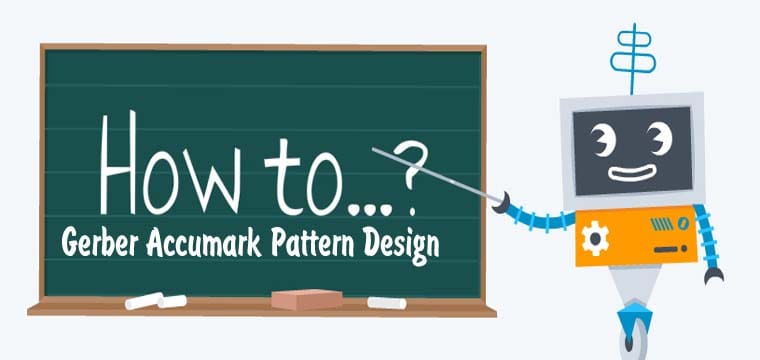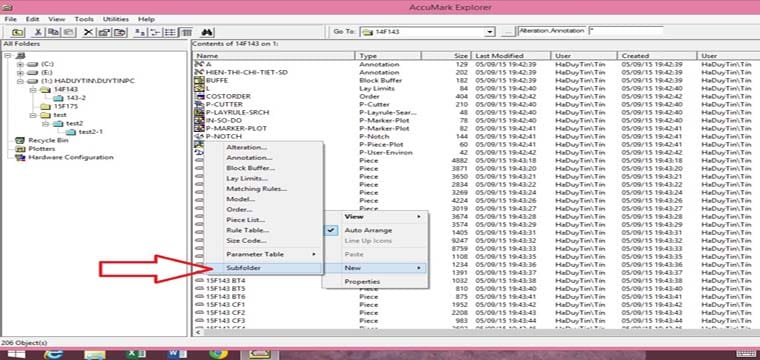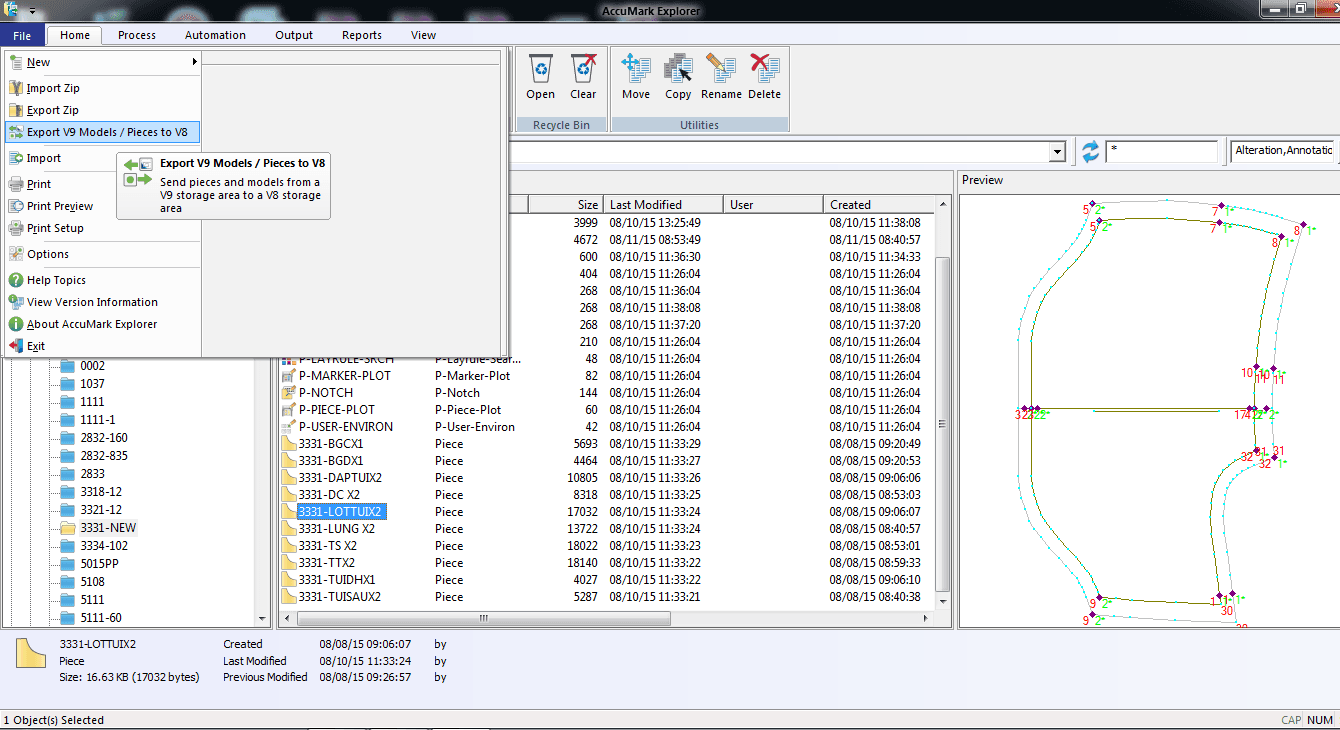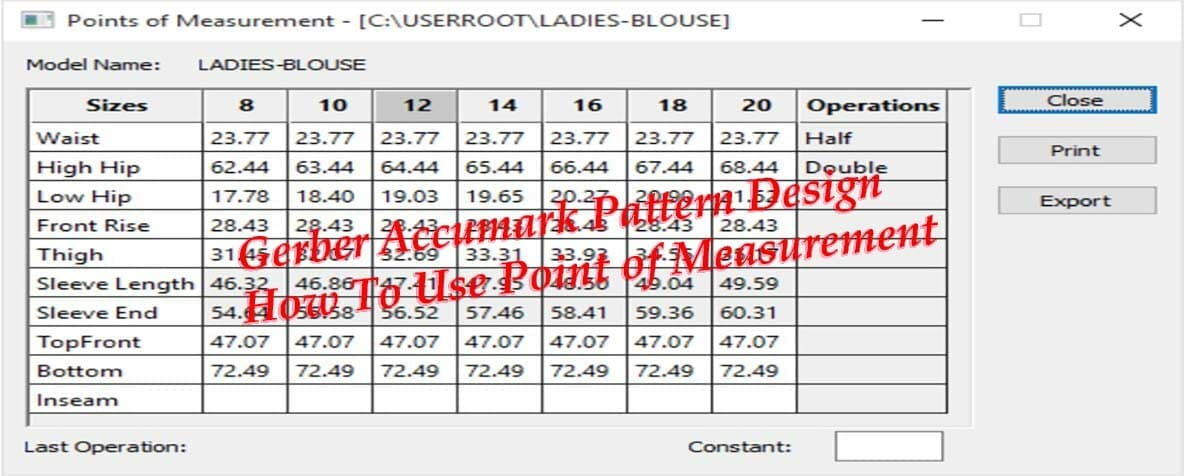Trước khi vào chi tiết hướng dẫn các Cách Tự Sửa Lỗi Gerber AccuNest Không Hoạt Động, mình giới thiệu lại sơ về Gerber AccuNest.
Gerber AccuNest. Đây là một phần mềm chuyên dụng trong lĩnh vực công nghiệp sản xuất, thuộc sở hữu Gerber Technology, a Lectra. Company.
Gerber AccuNest tối ưu hóa việc cắt vật liệu như vải, gỗ, nội thất v.v.. trong các quy trình gia công.
Gerber AccuNest giúp tối ưu hóa bố trí, sắp xếp các chi tiết trên tấm vật liệu, từ đó giảm thiểu lãng phí vật liệu và cải thiện hiệu quả sản xuất.
Các tính năng nổi bật của Gerber AccuNest:
- Tối ưu hóa cắt: Phần mềm này có thể tính toán và tạo ra các phương án cắt tối ưu để sử dụng ít vật liệu nhất, giảm thiểu lãng phí.
- Tự động hóa: Gerber AccuNest có khả năng tự động sắp xếp các chi tiết vào tấm vật liệu, giúp tiết kiệm thời gian và công sức cho người vận hành.
- Hỗ trợ nhiều loại vật liệu: Nó hỗ trợ nhiều loại vật liệu khác nhau, từ kim loại đến vải, nhựa, và các vật liệu composite.
- Tính năng tích hợp CAD: Gerber AccuNest có khả năng tích hợp với các hệ thống CAD để nhập dữ liệu thiết kế trực tiếp vào phần mềm, giúp quá trình thiết kế và sản xuất trở nên mượt mà hơn.
- Phân tích và báo cáo: Phần mềm cung cấp các công cụ phân tích và báo cáo chi tiết về hiệu quả sử dụng vật liệu, thời gian gia công và chi phí.
Gerber AccuNest được đánh giá cao trong các ngành công nghiệp yêu cầu độ chính xác cao và tối ưu hóa hiệu quả sử dụng vật liệu, chẳng hạn như ngành dệt may, ô tô, hàng không, và nhiều lĩnh vực khác. Phần mềm này rất hữu ích trong việc tối ưu hóa quy trình sản xuất, giảm thiểu chi phí và nâng cao hiệu quả làm việc.
Trong quá trình sử dụng phần mềm Gerber AccuNest, nhiều bạn gặp phải tình trạng phần mềm Gerber AccuNest không hoạt động.
Có khá nhiều nguyên nhân gây ra tình trạng phần mềm Gerber AccuNest không hoạt động, bài viết này mình sẽ hướng dẫn các bạn 1 số Cách Tự Sửa Lỗi Gerber AccuNest Không Hoạt Động.
- Khởi động lại phần mềm và máy tính.
– Đóng và mở lại Gerber AccuNest: Đôi khi phần mềm gặp sự cố nhỏ có thể được khắc phục chỉ bằng cách khởi động lại.
– Khởi động lại máy tính: Đảm bảo rằng hệ thống của bạn không gặp phải sự cố tạm thời bằng cách khởi động lại máy tính. - Kiểm tra hệ thống yêu cầu phần mềm.
Đảm bảo rằng máy tính của bạn đáp ứng đầy đủ yêu cầu tối thiểu của phần mềm Gerber AccuNest.
– Yêu cầu hệ thống: Kiểm tra các thông số như hệ điều hành (Windows 7, 10, hay 11), bộ vi xử lý, bộ nhớ RAM, dung lượng ổ cứng và các phần cứng yêu cầu khác.
– Nếu máy tính của bạn không đáp ứng được yêu cầu phần cứng tối thiểu, phần mềm có thể không hoạt động chính xác. - Cài lại phần mềm Gerber AccuNest.
– Cài lại phần mềm: Nếu phần mềm bị lỗi hoặc không hoạt động bình thường, việc gỡ cài đặt và cài lại lại có thể giải quyết vấn đề. Hãy chắc chắn sao lưu tất cả dữ liệu quan trọng trước khi cài lại. - Kiểm tra các tệp và dữ liệu đầu vào.
– Nếu phần mềm Gerber AccuNest không thể hoạt động với tập tin Marker cụ thể, có thể tập tin Marker đó bị lỗi.
– Thử cho Gerber AccuNest hoạt động các với các tập tin Marker khác để kiểm tra. - Kiểm tra lỗi phần cứng và kết nối.
– Kiểm tra phần cứng: Nếu bạn đang sử dụng Key USB cứng hoặc Key USB mềm, hãy kiểm tra xem nó đã được kết nối với máy tính hay chưa.
– Kiểm tra máy chủ hoặc mạng: Nếu phần mềm Gerber AccuNest sử dụng Key mạng, hãy kiểm tra máy chủ hoặc kết nối mạng có hay không. - Xem xét lỗi từ tệp log hoặc báo cáo lỗi.
– Xem tệp log: mở Queue Submit của Gerber AccuNest, ở đây sẽ hiển thị danh sách các Marker đã chạy tự động, những Marker nào chạy không vấn đề gì thì sẽ hiển thị màu đen, bị lỗi sẽ hiển thị màu đỏ, bấm đúp chuột vào dòng màu đỏ để xem chi tiết báo cáo lỗi. - Kiểm tra tài nguyên hệ thống và Virut.
– Kiểm tra tài nguyên máy tính: Đảm bảo rằng máy tính có đủ tài nguyên (CPU, RAM, ổ cứng) để chạy phần mềm. Bạn có thể mở Task Manager (Quản lý Tác vụ) để kiểm tra xem có quá trình nào chiếm quá nhiều tài nguyên không.
– Kiểm tra Virut: nếu máy tính bạn không có chương trình diệt virut, có thể máy tính bạn đã bị nhiễm virut. Virut sẽ làm hỏng tập tin FraunCon của Gerber AccuNest, hãy cài phần mềm diệt virut để Scan Virut. - Liên hệ với bộ phận hỗ trợ của Gerber Technology, a Lectra. Company.
– Truy cập trang hỗ trợ của Gerber Technology, a Lectra. Company để tìm các tài liệu hỗ trợ, cập nhật, hoặc để gửi yêu cầu hỗ trợ kỹ thuật.
– Họ có thể cung cấp hướng dẫn chi tiết hơn hoặc cung cấp bản vá lỗi nếu có sự cố cụ thể.
Nếu các bước ở trên vẫn không giải quyết được vấn đề Gerber Accunest Không Hoạt Động, các bạn hãy thử tiếp các cách sau đây.
Những Cách Tự Sửa Lỗi Gerber Accunest Không Hoạt Động tiếp sau đây là những lỗi mình thấy hay gặp nhất.
- Kiểm tra AccuNest Server.
Gerber AccuNest muốn hoạt động được, trước tiên cần đảm bảo 2 phần sau đây đã được khởi động.
- AccuNest Copy-Delete Server
- AccuNest Queue Server
Mặc định sau khi cài Gerber AccuNest xong, 2 Server này của AccuNest sẽ được khởi động cùng Windows.
Các bạn mở Task Manager ( hoặc bấm tổ hợp phím Ctrl Shift Esc ), vào Tab Startup xem UltraNst Application và UltraCpy Application đang ở trạng thái Disable hay Enable, nếu đang bị Disable, bạn hãy bấm chuột phải vào lần lượt từng dòng và chọn Enable => khởi động lại máy tính.
AccuNest Copy-Delete Server và AccuNest Queue Server khởi động thành công sẽ có 2 icon biểu tượng ở góc phải thanh Taskbar.
- Kiểm tra Gerber Accunest Queue Submit đã kích hoạt hay chưa.
Mở Queue Submit và chú ý vào biểu tượng Run đã được kích hoạt hay chưa, nếu đã kích hoạt, biểu tượng Run sẽ ẩn xuống.
- Xóa History Marker Auto.
Tất cả các phiên bản Gerber AccuNest hiện nay, từ cũ nhất tới mới nhất đều gặp 1 tình trạng chung => quá nhiều History Marker Auto sẽ làm cho Gerber AccuNest bị treo, không thể hoạt động được.
Để xóa History Marker Auto, mở Queue Submit, bấm vào biểu tượng Remove Finished Jobs.
Vào tiếp đường dẫn thư mục C:\Users\Public\Gerber Technology\Queue và xóa toàn bộ những tập tin có trong thư mục này.
Nếu báo lỗi trong quá trình xóa những tập tin trong thư mục Queue, các bạn hãy mở Queue Submit bấm vào biểu tượng Stop.
Bấm chuột phải vào 2 biểu tượng AccuNest Copy-Delete Server và AccuNest Queue Server ở góc phải thanh Taskbar chọn Exit, rồi tiến hành xóa toàn bộ những tập tin có trong C:\Users\Public\Gerber Technology\Queue
Sau khi xóa xong, nhớ mở Queue Submit bấm Run lại, khởi động lại AccuNest Copy-Delete Server và AccuNest Queue Server.
- Kiểm tra Services Sentinel Keys.
Phần mềm Gerber AccuNest sẽ kết nối với Key nhờ vào Sentinel Protection Installer.
Nếu đã cài đặt đầy đủ mọi thứ, nhưng vì lí do nào đó, các Services Sentinel Keys bị Stop, cũng sẽ làm cho Gerber AccuNest không hoạt động được vì không kết nối được với Key phần mềm.
Các bạn mở Task Manager ( hoặc bấm tổ hợp phím Ctrl Shift Esc ), vào Tab Services, tìm đến các dòng bắt đầu bằng chữ Sentinel, thường sẽ có 3 đến 4 dòng bắt đầu bằng chữ Sentinel.
Nhìn vào cột Status lần lượt của các dòng chữ bắt đầu bằng Sentinel đó, xem có cái nào đang bị Stop hay không, nếu có hãy bấm chuột phải vào dòng Sentinel đang bị Stop, chọn Start và đợi nó báo cột Status là Running.
Trên là toàn bộ Cách Tự Sửa Lỗi Gerber AccuNest Không Hoạt Động mình biết, đa số các cách trên đều hiệu quả.
Nếu các bạn gặp lỗi Gerber AccuNest Không Hoạt Động, áp dụng các cách trên mà vẫn không được, có thể bình luận phía dưới bài viết này, hoặc liên hệ mình kiểm tra thử nhé.
Chúc thành công !